【Wireshark】無料で使える通信プロトコルアナライザ

【※ 当記事は2019年12月22日時点の情報です】
ペイヴメント(@pavement1234)です。
インストールは出来たが、
どうやってパケットをキャプチャーして解析すればいいの?
バージョン情報
Windows10 Home(64bit)1903
Wireshark 3.2.0
Wiresharkを使うと何ができるのか?
Wiresharkという無料の通信プロトコルアナライザがあるんですけど、
Ethernet・USB・無線LAN(※)などのパケットをキャプチャーして解析できるんです。
(※)無線LANのキャプチャーはWireshark単体では実行できません。
無線LANキャプチャーをサポートする有償ソフトウェア(OmniPeek、AcrylicPro等)と
モニターモードをサポートする無線LAN子機が必要になります。
キャプチャーとは通信パケットを記録すること、
解析とは通信パケットの詳細データを見ることです。
Wiresharkのインストール方法とパケットのキャプチャー方法、解析方法について
カンタンにご紹介します。
通信プロトコルアナライザとは?
通信プロトコルは機器間の通信における約束事です。
有名どころはIP(インターネット・プロトコル)、
HTTP(ハイパー・テキスト・トランスファー・プロトコル)、
FTP(ファイル・トランスファー・プロトコル)など。
プロトコルを電気信号で観測することも可能ですが、
ビット列をバイト・パケットに変換する必要があり効率が悪い(時間がかかる)ため
プロトコルアナライザーと呼ばれるハードウェア・ソフトウェアを利用します。
インストール方法
ここに行きます。2019年12月22日現在の最新バージョンは3.2.0でした。
私はWindows Installer(64-bit)をダウンロードしました。
≫Download Wireshark
インストーラをダブルクリック。
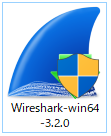
インストーラーが起動したら基本的にデフォルト設定のまま
「Next」や「Install」を押していけば簡単にインストールが完了するのですが、
今回USBキャプチャーを試したいと思っており、
インストール中にUSB Captureの設定画面が出てきたら
Install USBPcap 1.5.3.0をONにして「Next」を押してください。
Ethernetパケットのキャプチャー
次にEthernetパケットのキャプチャー手順についてご説明します。
スタートメニューから「Wireshark」のアイコンをクリックします。
「Wi-Fi 3」は純粋なEthernetではなく無線LANインタフェースですが、
無料のWiresharkで無線LANインタフェースの通信をキャプチャーすると
無線LAN(MAC層)の上位プロトコルであるTCP/IPやHTTPが観測されます。
こんな感じにTCP/IP通信が観測できました。
パケットをダブルクリックすると詳細が見れます。
Wiresharkには色々な便利機能が搭載されています。
例えば入出力グラフと呼ばれる機能を使って通信スループットをグラフ化したり、
プロトコルやアドレスでフィルタしたり出来ます。
USBパケットのキャプチャー
USBパケットのキャプチャーは少し特殊です。
「C:\Program Files\USBPcap」を開き
「USBPcapCmd.exe」をダブルクリックします。
DOS窓が立ち上がります
「Select filter to monitor(q to quit):」と聞かれているので
「1」と入力してEnter入力。
「Output file name(.pcap)」と聞かれるので
「test」と入力してEnter入力。
USBPcapCMD.exeのあるフォルダにtestというファイルができました。
Wiresharkを起動しUSBPcap1を選択すると、
USBパケットがキャプチャーされました。
無線LANパケットのキャプチャー
冒頭にも述べましたが、
無線LAN(IEEE802.11)のパケットは無料のWiresharkではキャプチャーできません。
無線LANキャプチャーをサポートする
有償ソフトウェア(OmniPeek、AcrylicProなど)と
モニターモードをサポートする無線LAN子機が必要になります。
別の記事で詳しくご説明したいと思いますので今回はここまでです。
まとめ
Wiresharkのインストール方法、
キャプチャー方法、
解析方法をざっくりご紹介しました。
今後、便利なオプションや無線LANのキャプチャー方法などをご紹介します。
関連記事(ネットワーク)
【Wireshark】無料で使える通信プロトコルアナライザ
【ネットワーク】スループット計算
【ネットワーク】WiMAXが遅い気がするので調べた
【ネットワーク】SILEXのUSB3.0対応デバイスサーバはとても便利だった
【無線LAN】パソコンの無線LANアダプタをアクセスポイント(SoftAP)にする方法
【自宅でNFC】非接触ICカードリーダーPaSoRiを試してみた
【ネットワーク】WindowsからUbuntu14.04に接続する方法2つ
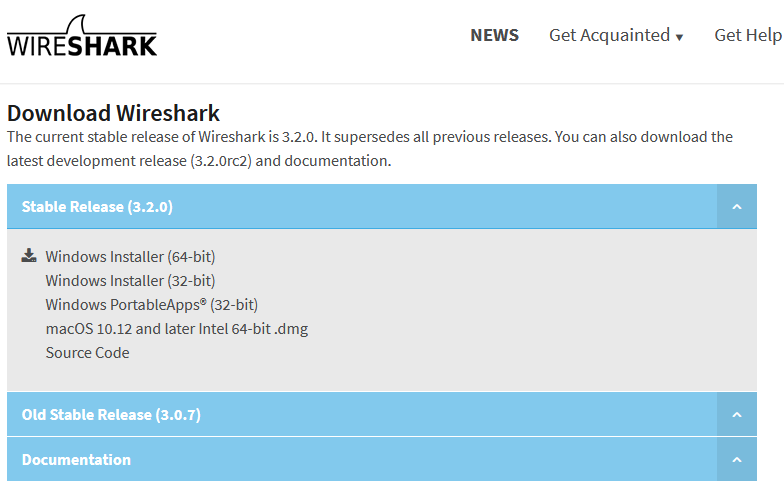

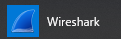
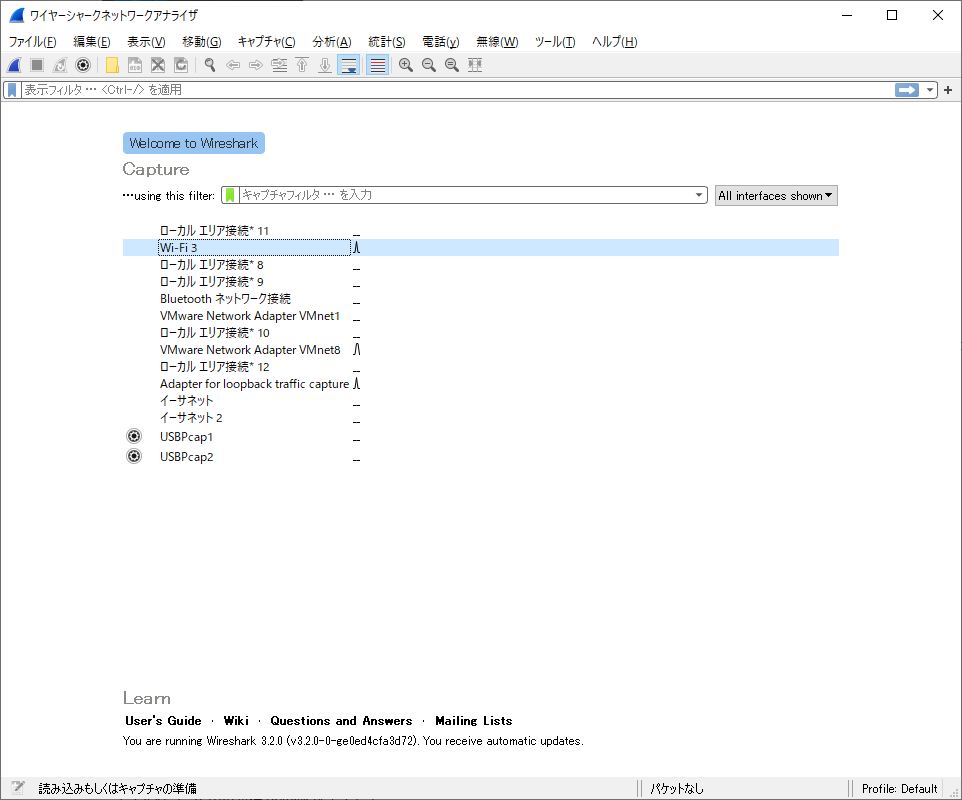
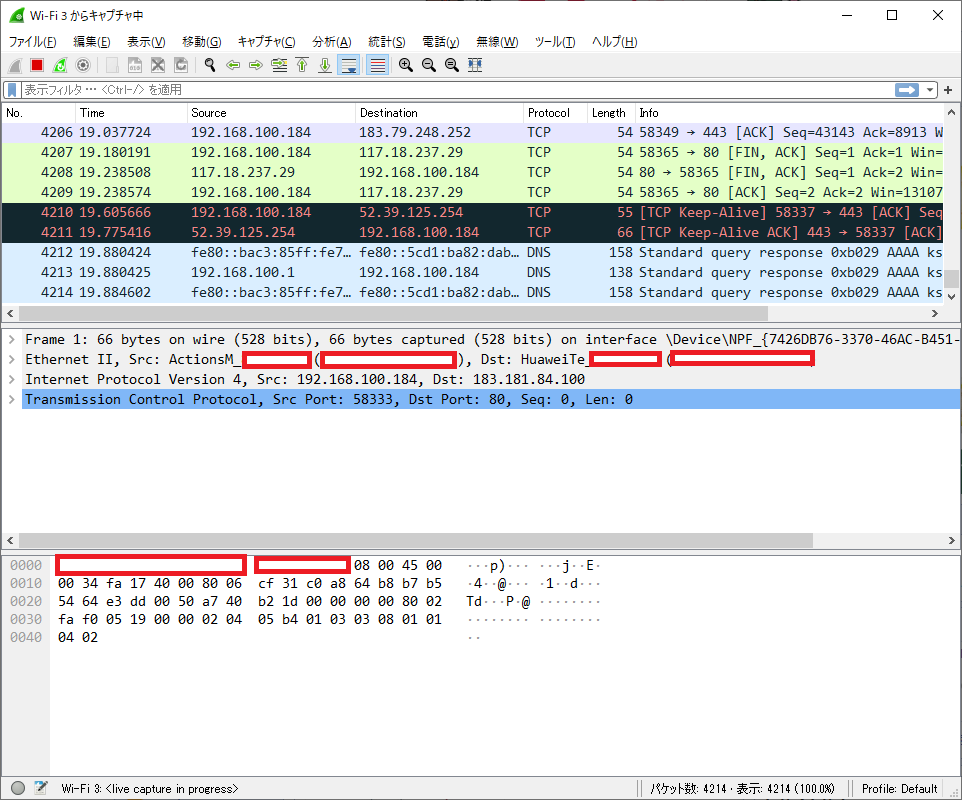
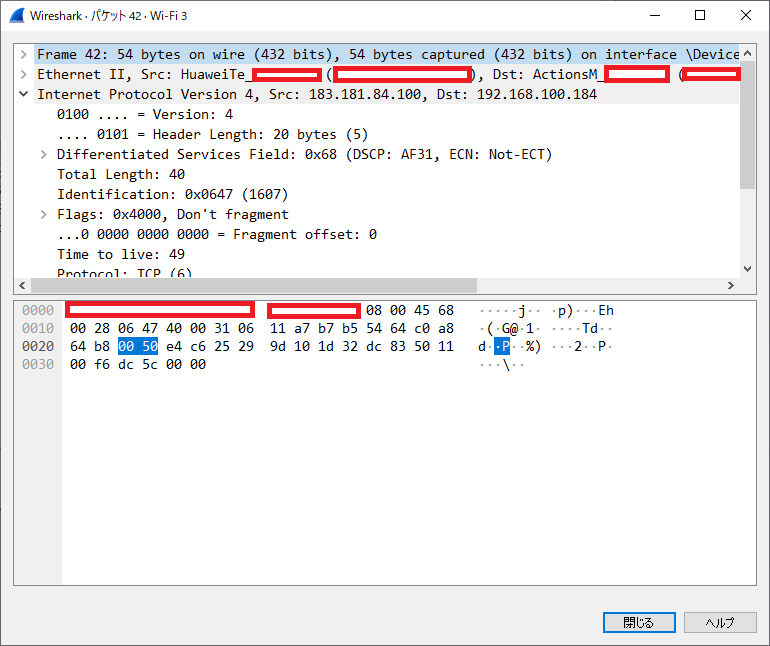



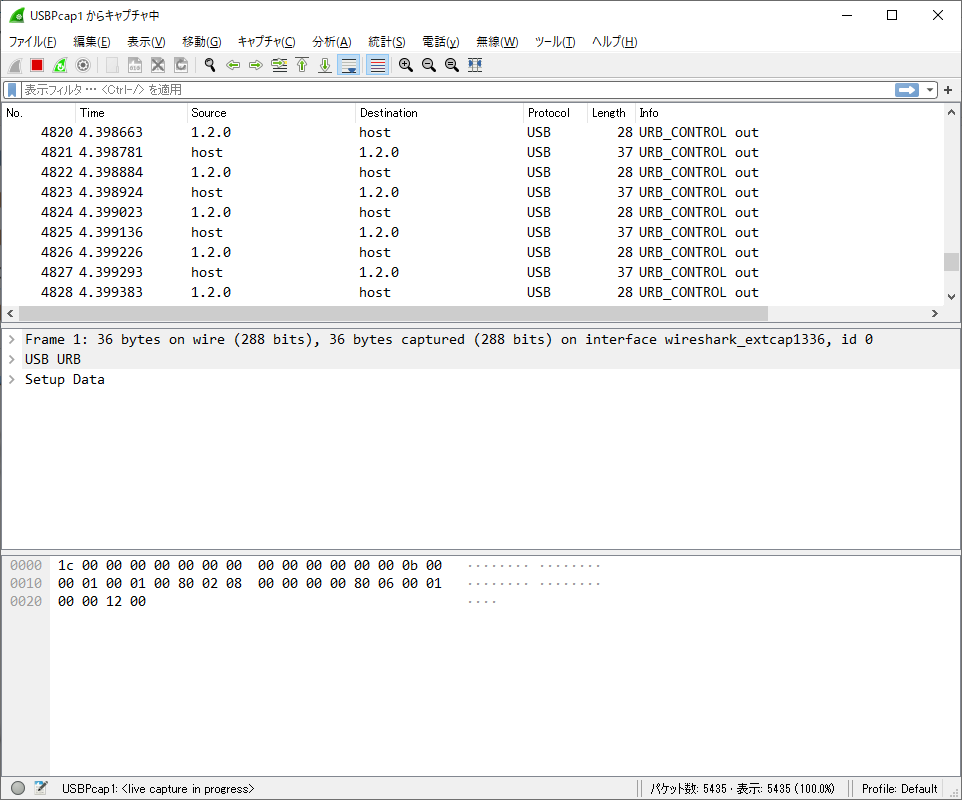





-320x180.png)
